小米怎么连电脑 小米手机如何通过USB连接电脑
更新时间:2024-01-15 15:56:07作者:jiang
小米手机是当下备受欢迎的智能手机之一,它不仅在外观设计和功能性上给人们带来了全新的体验,而且其与电脑之间的连接也变得更加便捷和高效,无论是在传输文件、备份数据还是进行手机管理,小米手机通过USB连接电脑成为了用户的首选方式。通过这种连接方式,用户可以快速将手机与电脑进行数据传输,实现文件的互相拷贝和备份,同时也能够进行手机的管理和维护。小米手机的这种便捷连接方式,为用户提供了更多的操作空间,使得手机与电脑之间的互联更加紧密和高效。无论是工作中的文件传输还是生活中的数据备份,小米手机通过USB连接电脑为用户带来了极大的便利。
步骤如下:
1.进入小米手机的设置界面,点击我的设备选项。
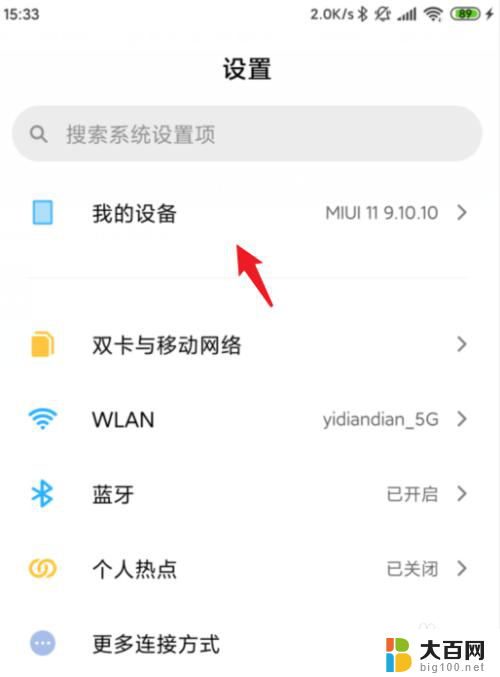
2.点击进入后,选择全部参数进入。
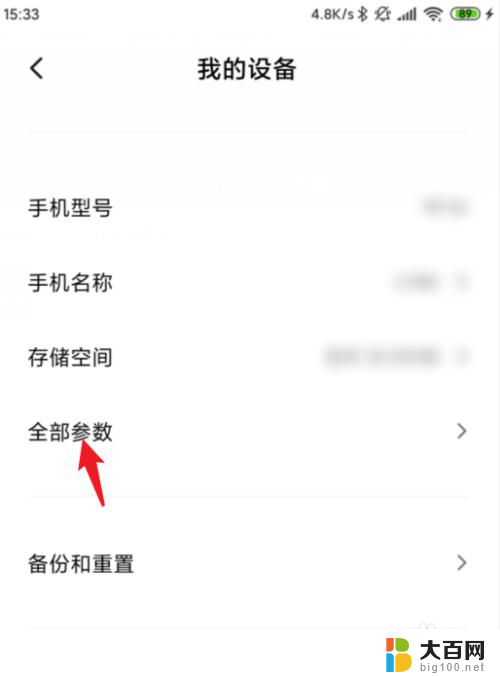
3.进入该选项后,连续点击MIUI版本。点击大概5次左右会开启开发者模式。
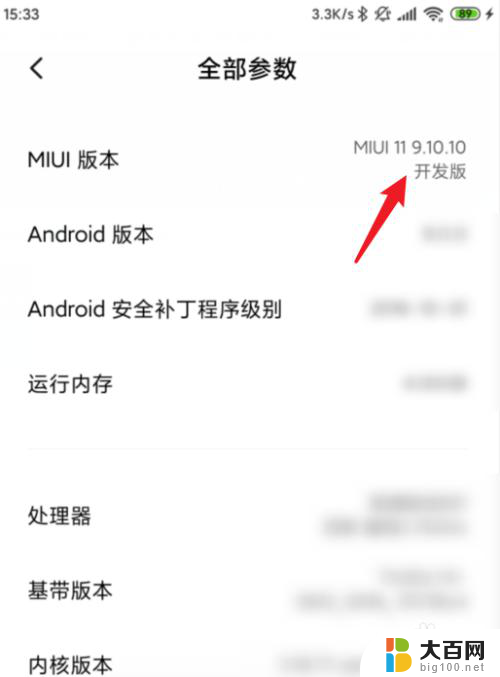
4.打开后,将手机与电脑进行连接,点击上方弹出的USB选项。
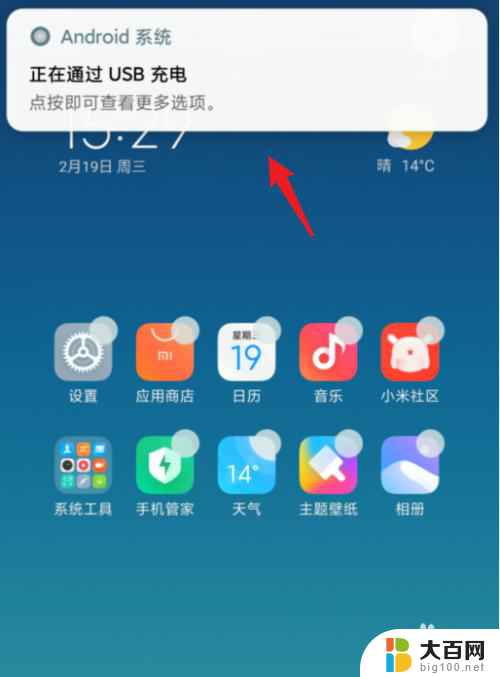
5.点击后,在下方将USB用途选择为传输文件。
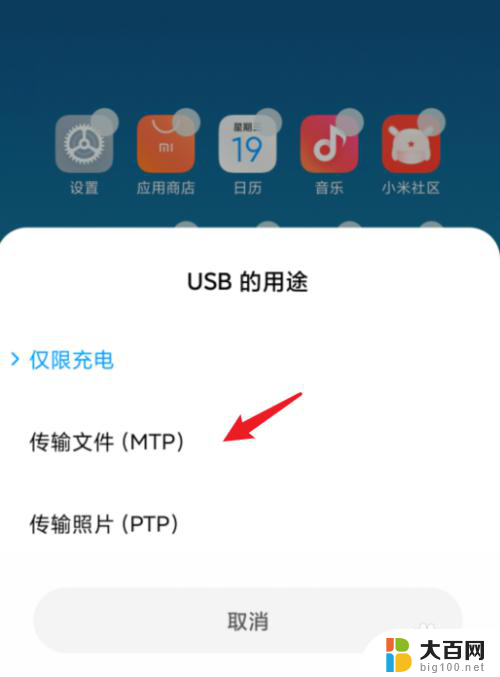
6.选择完毕后,上方会提示正在通过USB传输文件。
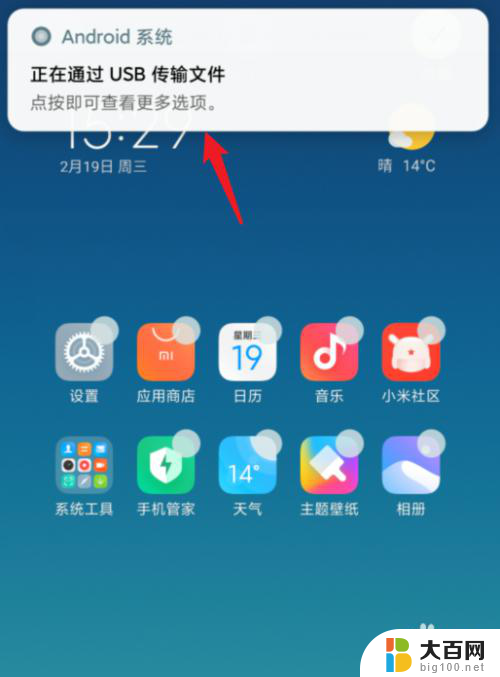
7.打开我的电脑,选择小米手机设备,即可进入内部存储查看相关文件。
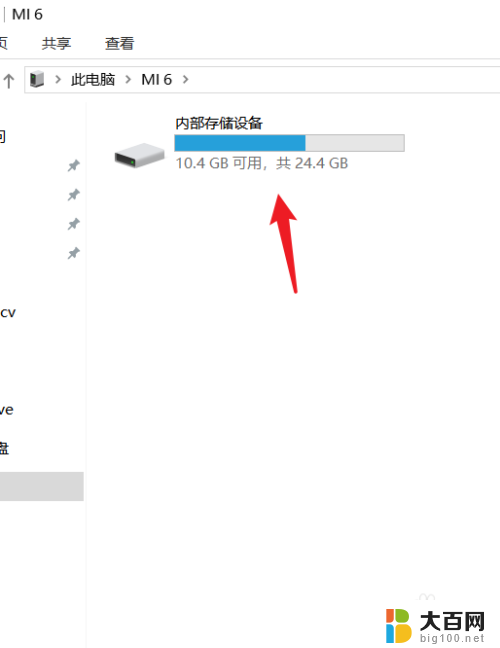
以上是关于如何连接小米电脑的全部内容,如果您有需要,可以按照以上步骤进行操作,希望这对大家有所帮助。
小米怎么连电脑 小米手机如何通过USB连接电脑相关教程
- 小米怎么样连接电脑 小米手机如何通过USB连接电脑
- 小米手机怎么连接小米电脑 小米手机与电脑怎么互联
- 电脑如何连接小米摄像头 小米摄像头连接电脑步骤
- 小米连接蓝牙耳机 手机蓝牙如何与小米耳机配对连接
- 小米手机怎么和电脑连接传文件 小米手机连接电脑传文件的常见问题解决方法
- 连接小米电视. 笔记本电脑如何通过无线方式投影到小米电视
- 电脑怎样通过手机usb上网 iPhone如何通过USB连接电脑上网
- 红米手机怎么投屏到电脑上面 小米手机如何通过数据线投屏到电脑
- 红米笔记本投屏小米电视 小米笔记本电脑如何连接小米电视投影
- 小米耳机如何连接 小米手机如何连接真无线降噪耳机3pro
- 苹果进windows系统 Mac 双系统如何使用 Option 键切换
- win开机不显示桌面 电脑开机后黑屏无法显示桌面解决方法
- windows nginx自动启动 Windows环境下Nginx开机自启动实现方法
- winds自动更新关闭 笔记本电脑关闭自动更新方法
- 怎样把windows更新关闭 笔记本电脑如何关闭自动更新
- windows怎么把软件删干净 如何在笔记本上彻底删除软件
电脑教程推荐